Si habituamos a trabajar con documentos escritos, es muy habitual tener una impresora instalada en nuestro equipo. El problema es que en el mercado de las impresoras, cada marca es un mundo, ya que cada uno de los sistemas viene con un software específico. Desde estos programas se puede gestionar toda la actividad de la impresora, pero al final es mucho más sencillo para todos manejar los procesos desde Windows.
Uno de los problemas más habituales que nos encontramos cuando tratamos con la impresora está relacionado con las colas de impresión. Cuando un documento se queda atascado en la cola de impresión puede bloquear la actividad de la impresora y meterla en un estado de bloqueo. Ahí lo más sensato es reiniciar la cola y cancelar los archivos, por ello, en este tutorial te contamos cómo cancelar un archivo de impresión.
- Lo primero, debes acceder a la configuración de Windows
- Puedes acceder fácilmente desplegando el icono de Windows y haciendo clic en el icono de engranaje
- Luego, se abrirá una nueva ventana donde debes seleccionar “Dispositivos”
- Una vez en esta nueva sección, haz clic sobre “Impresoras y escáneres”, lo que abrirá una lista a la derecha de los dispositivos conectados
- Ahora selecciona la impresora que deseas gestionar y haz clic en Abrir cola
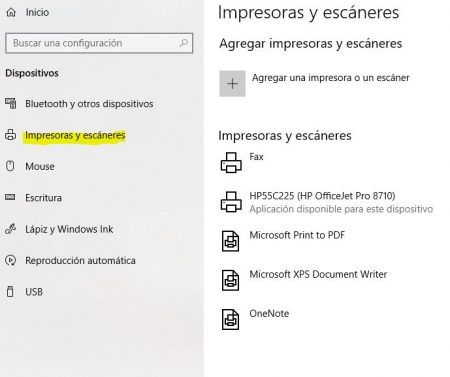
- A continuación se desplegará una pequeña ventana donde se muestra una lista de todos los archivos alojados en la cola de impresión.
- Simplemente haz clic derecho sobre ellos y selecciona “Eliminar”
- Esto reiniciará la cola, y te permitirá volver a darle a imprimir sin miedo a que salga duplicado.
Listo, ya sabes cómo cancelar un archivo de impresión. A partir ahora, siempre que la impresora no responda, comprueba la cola de impresión antes de llenarla con más y más documentos. Si te interesan este tipo de consejos, aquí te explicamos cómo conectar una impresora a tu iPhone.
